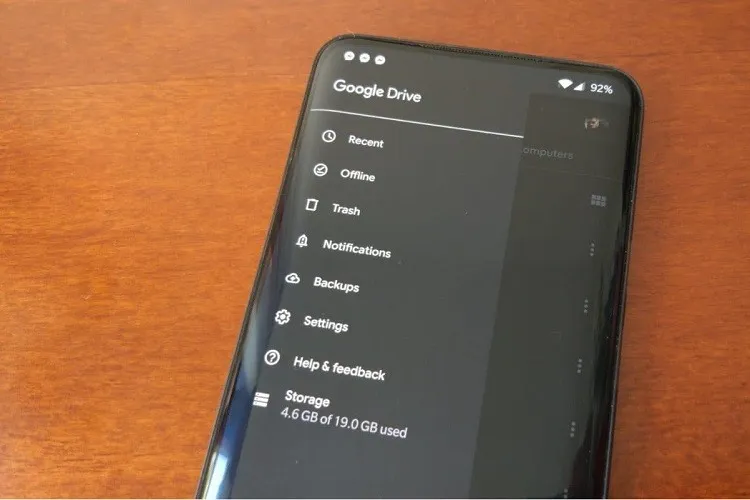Bài viết này sẽ hướng dẫn bật chế độ nền tối (Dark Mode) cho các ứng dụng Google Docs, Google Sheets và Google Slides trên Android.
Như nhiều ứng dụng khác, Google Docs, Slides và Sheets sẽ tự động dùng cài đặt nền của Android, tức là nếu điện thoại Android của bạn (cài Android 10 trở lên) đang bật sẵn Dark Mode, các ứng dụng này sẽ tự dộng đổi sang nền tối theo.
Bạn đang đọc: Cách bật Dark Mode cho Google Drive, Slides và Sheets trên Android
Tuy nhiên, nếu bạn đang dùng Android phiên bản cũ hơn hoặc điện thoại bạn không bật Dark Mode, bạn có thể bật Dark Mode riêng lẻ cho từng ứng dụng Google Docs, Slides và Sheets theo hướng dẫn dưới đây.
Bước 1: Mở ứng dụng Google Docs, Slide hoặc Sheets trên Android. Hình minh họa trong bài này sử dụng Google Drive, tuy nhiên các bước thực hiện trên Slides và Sheets cũng tương tự.
Bước 2: Nhấn vào biểu tượng 3 gạch ngang ở góc trên bên trái để mở menu
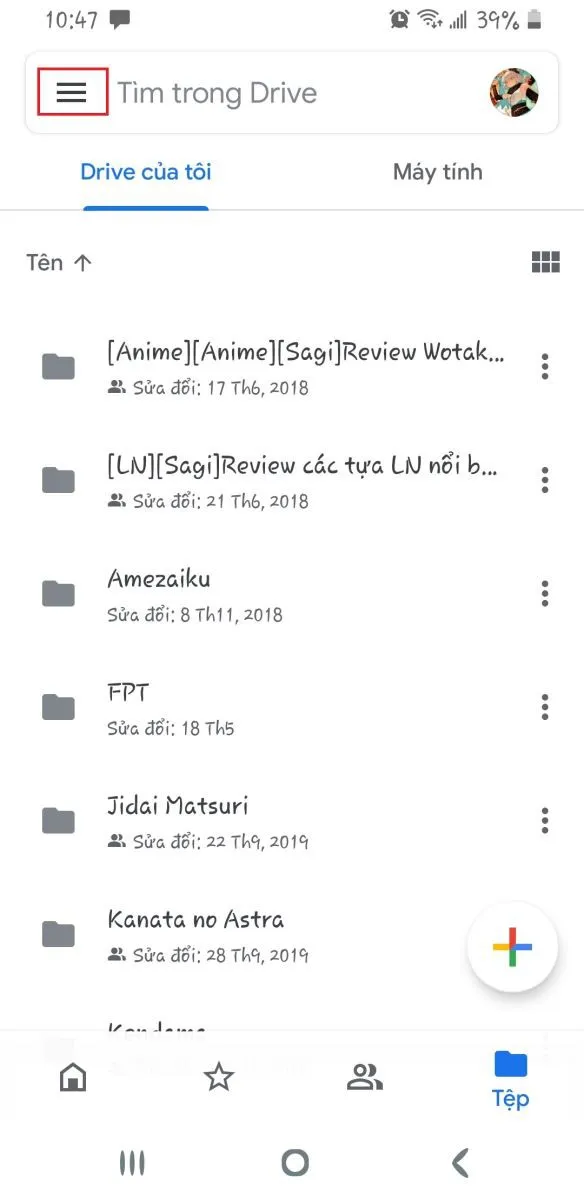
Bước 3: Nhấn vào Cài đặt, rồi nhấn vào Chọn giao diện.
Tìm hiểu thêm: Chia sẻ bạn cách tắt gợi ý bàn phím iPhone cực dễ và nhanh chóng
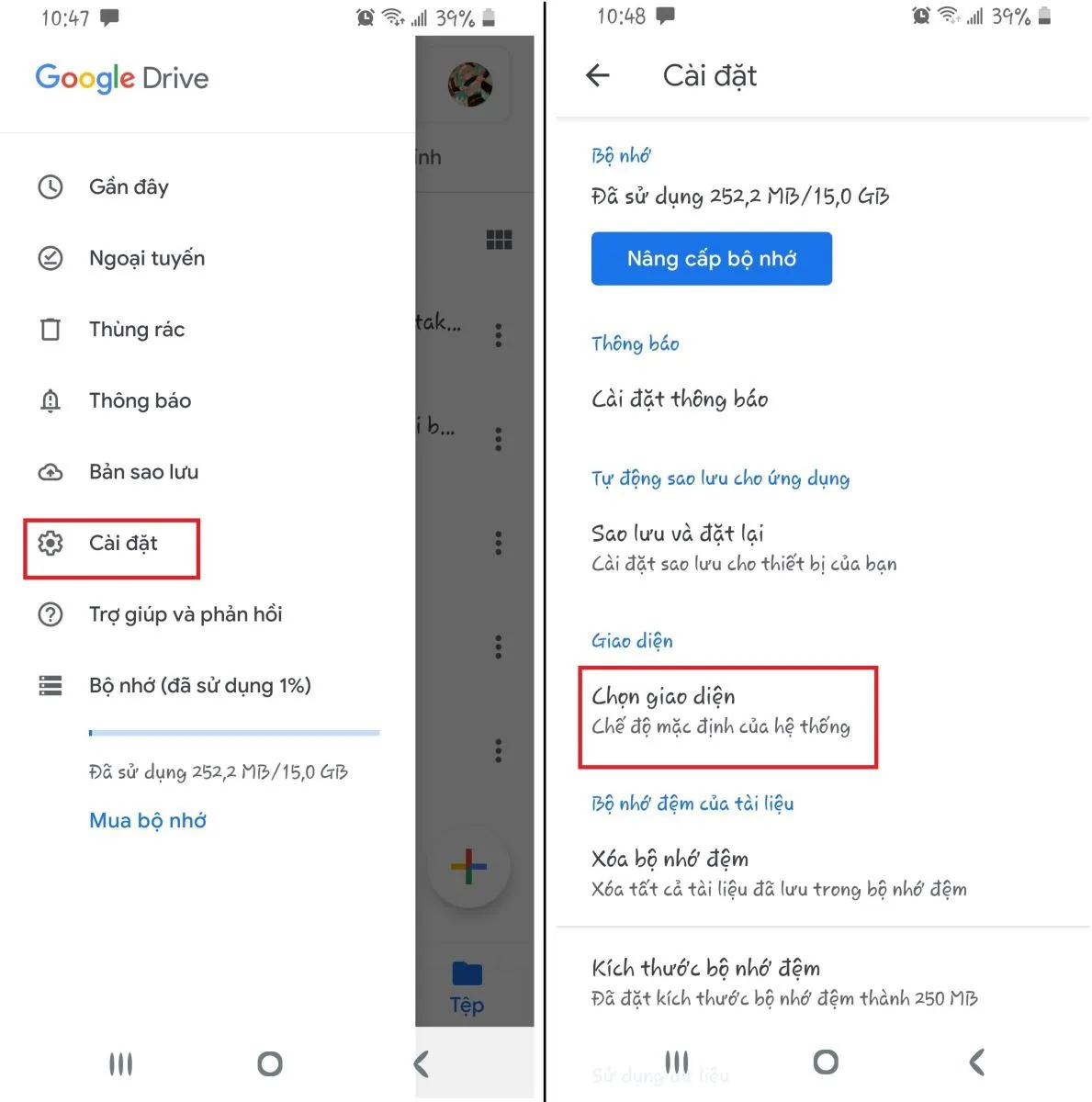
Bước 4: Chọn Tối. Sau đó giao diện của Google Docs/Slide/Sheet sẽ đổi thành nền tối như hình.
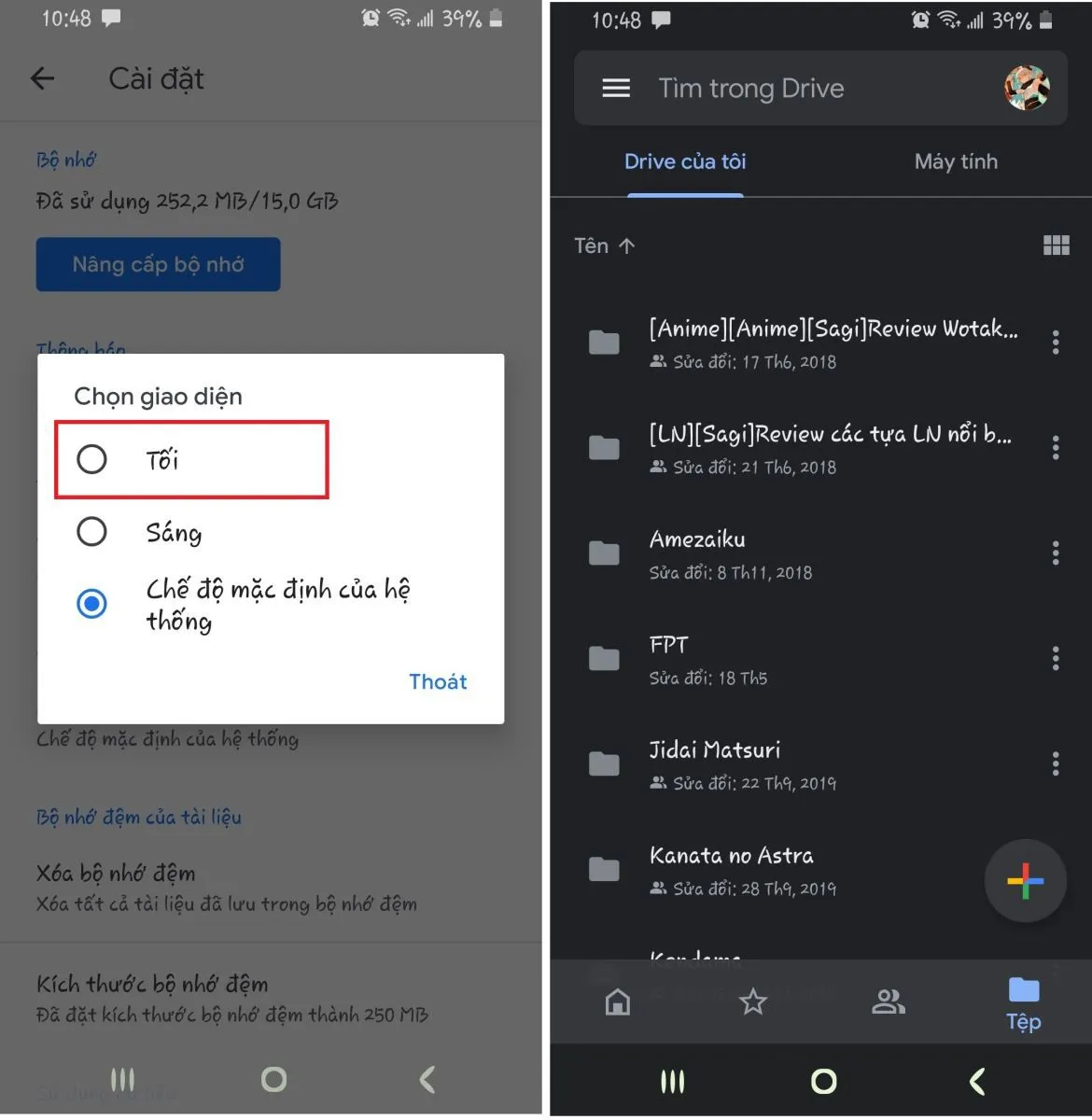
>>>>>Xem thêm: iPhone không hiện điểm truy cập cá nhân do nguyên nhân nào? Cách khắc phục nhanh và hiệu quả
Lưu ý: Hiện tại, người dùng Google Docs/Slides/Sheet trên iOS vẫn chưa được cập nhật Dark Mode.